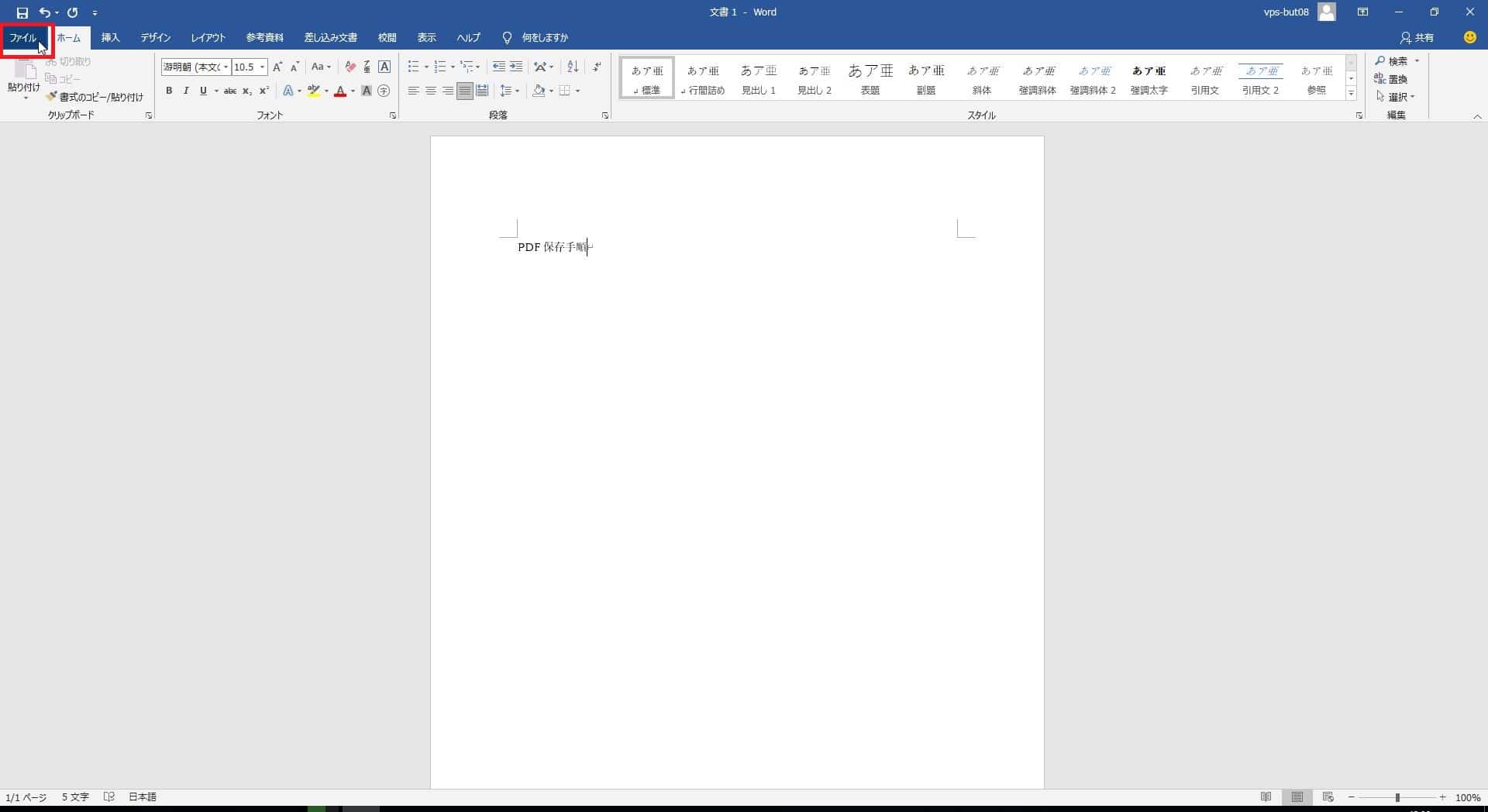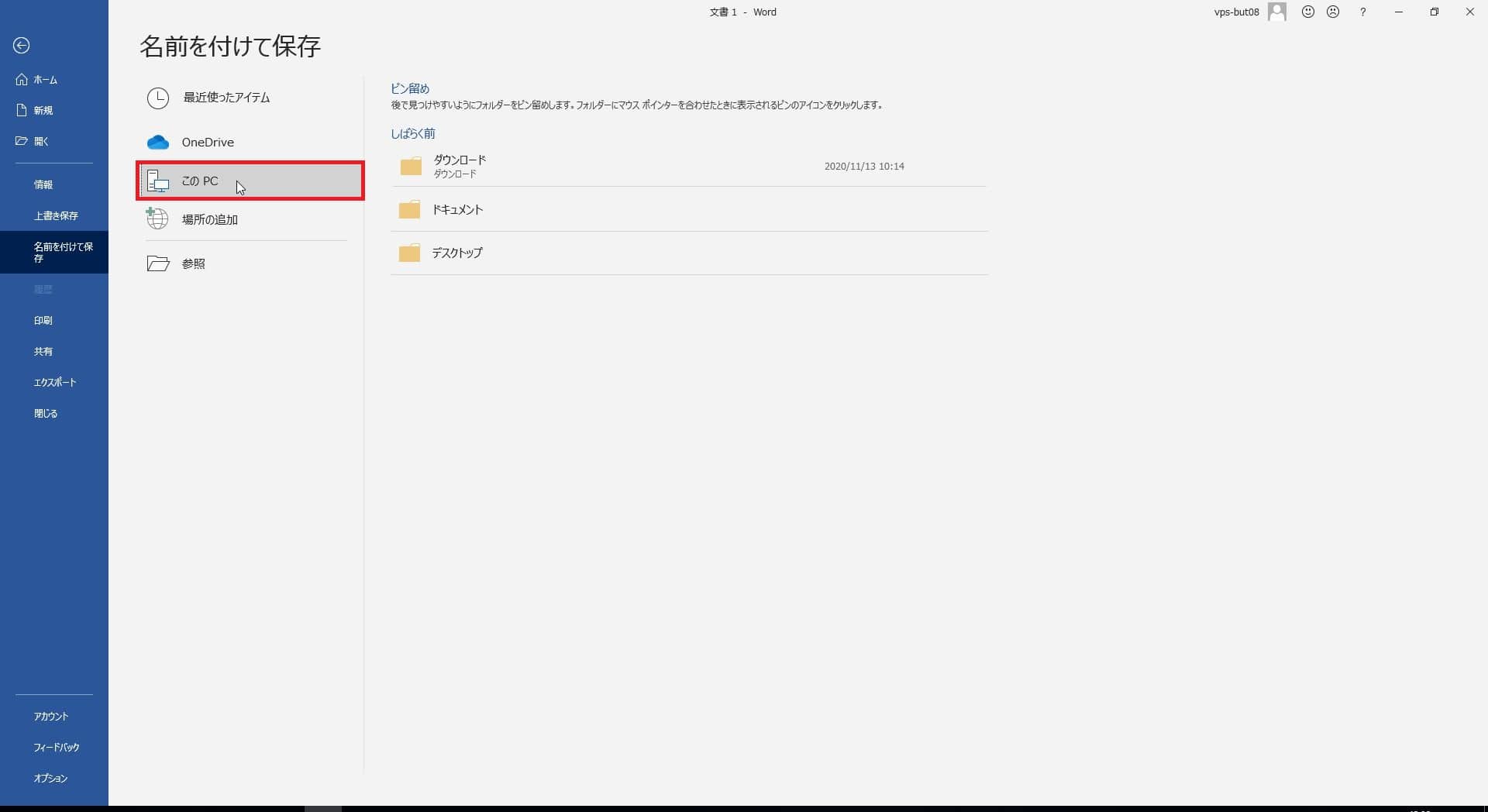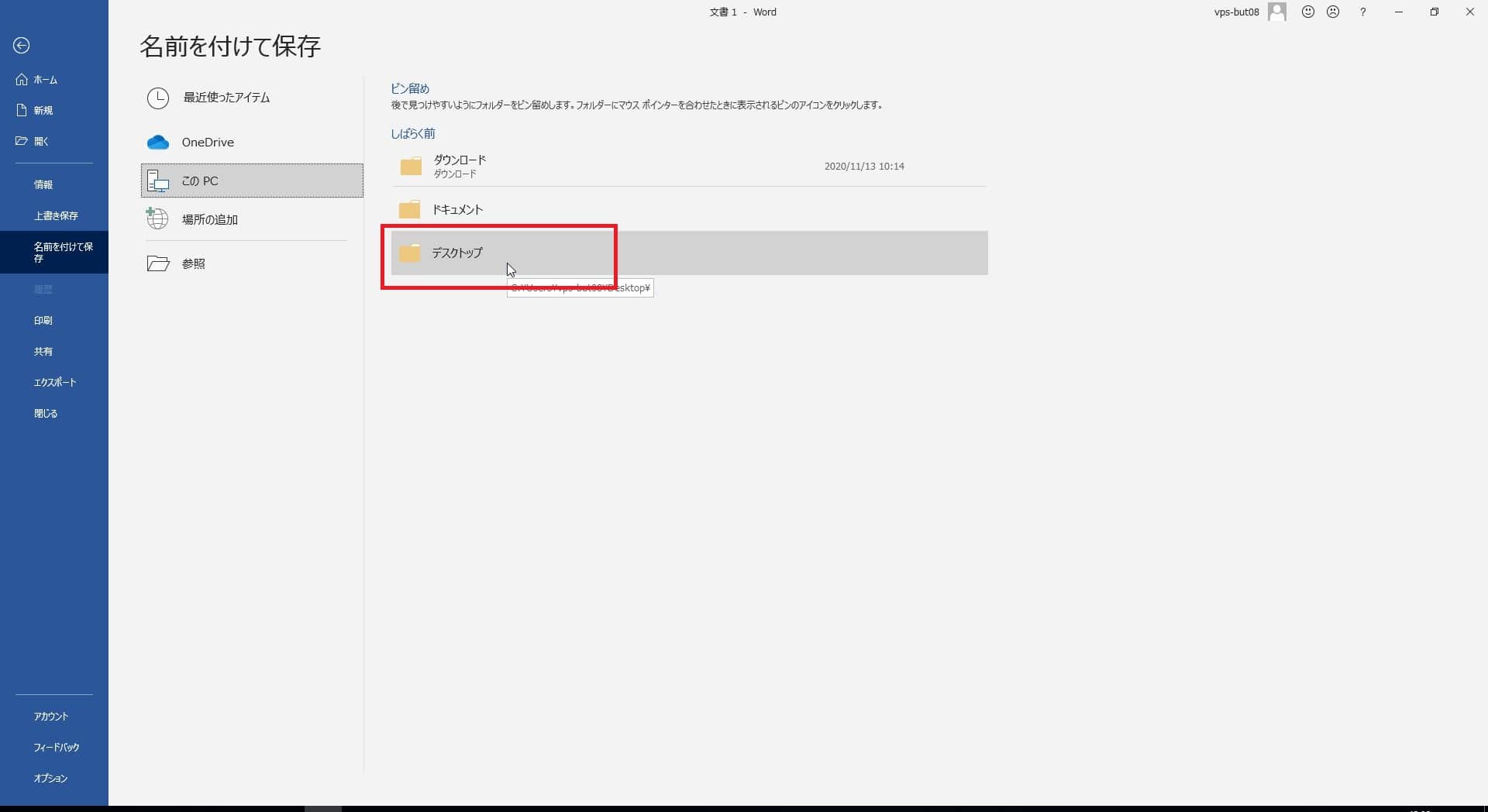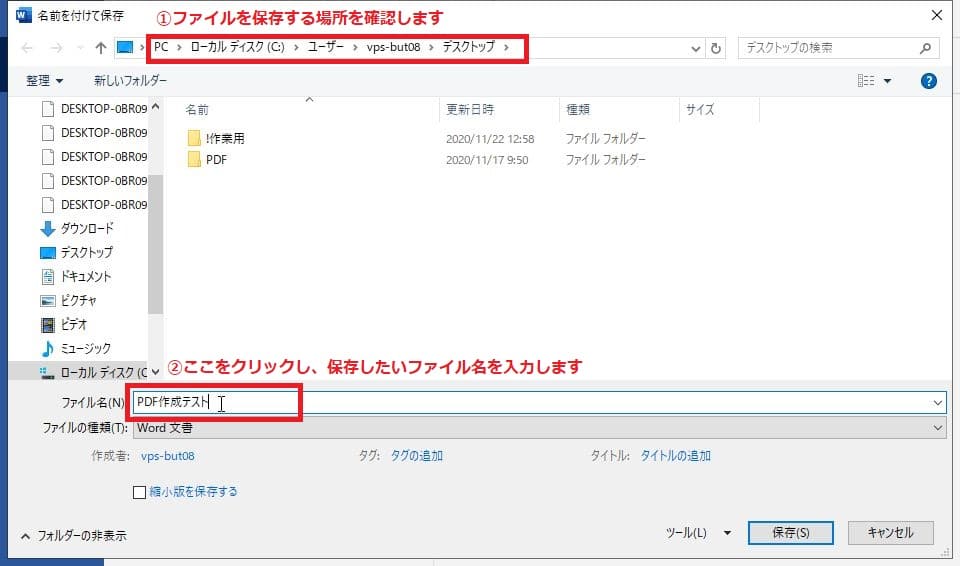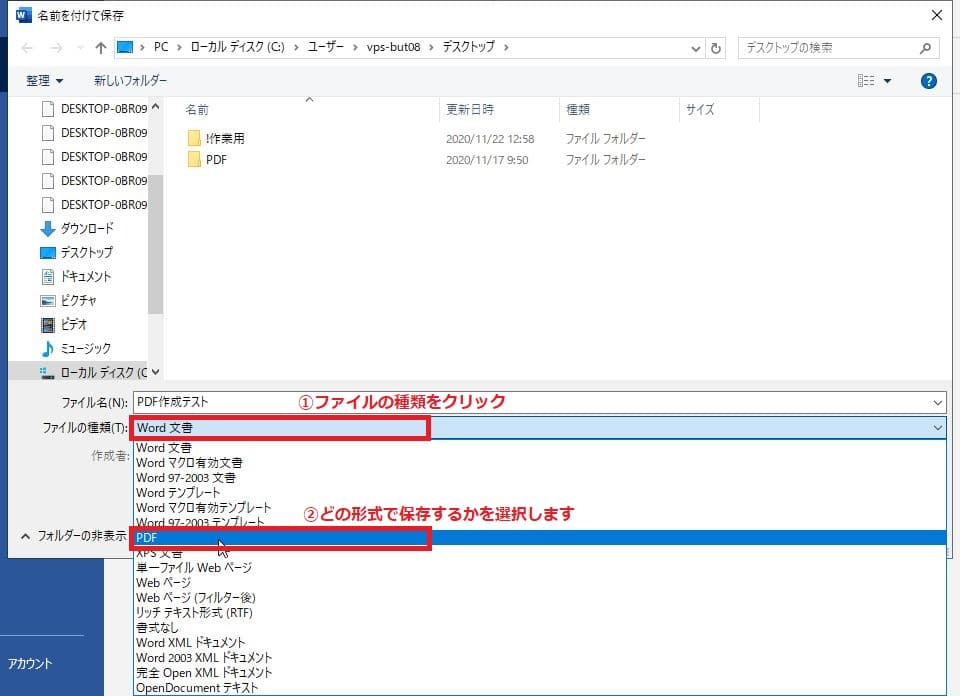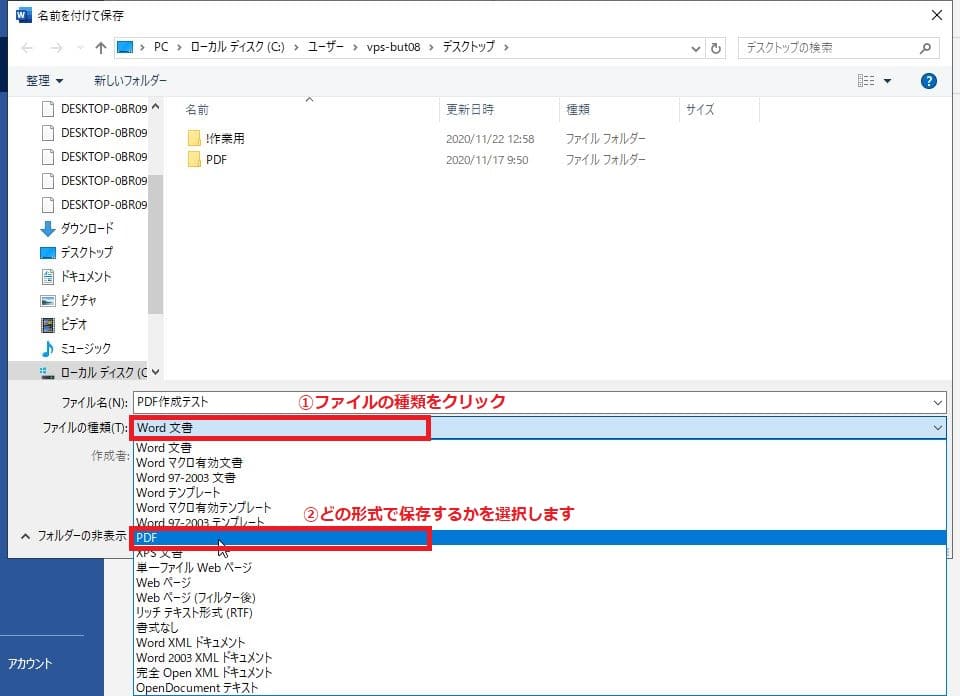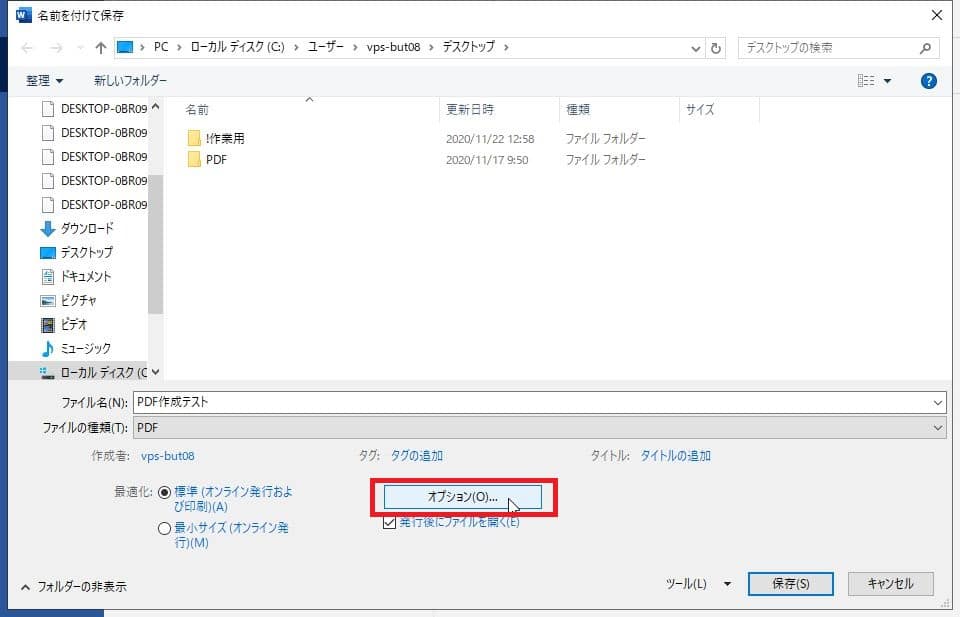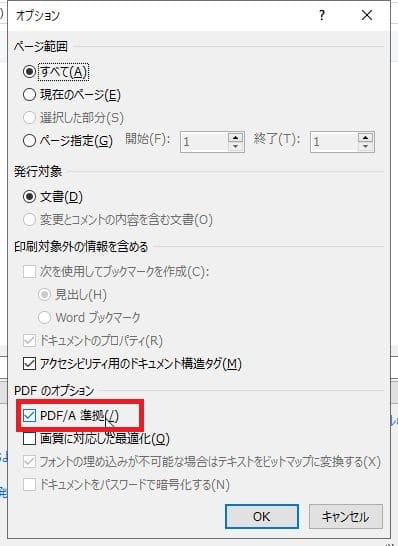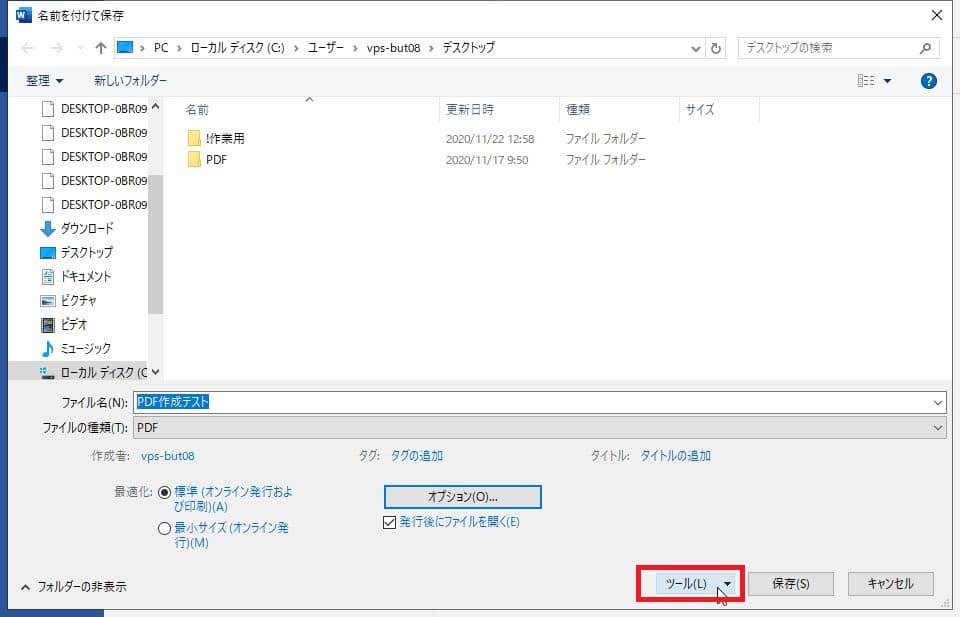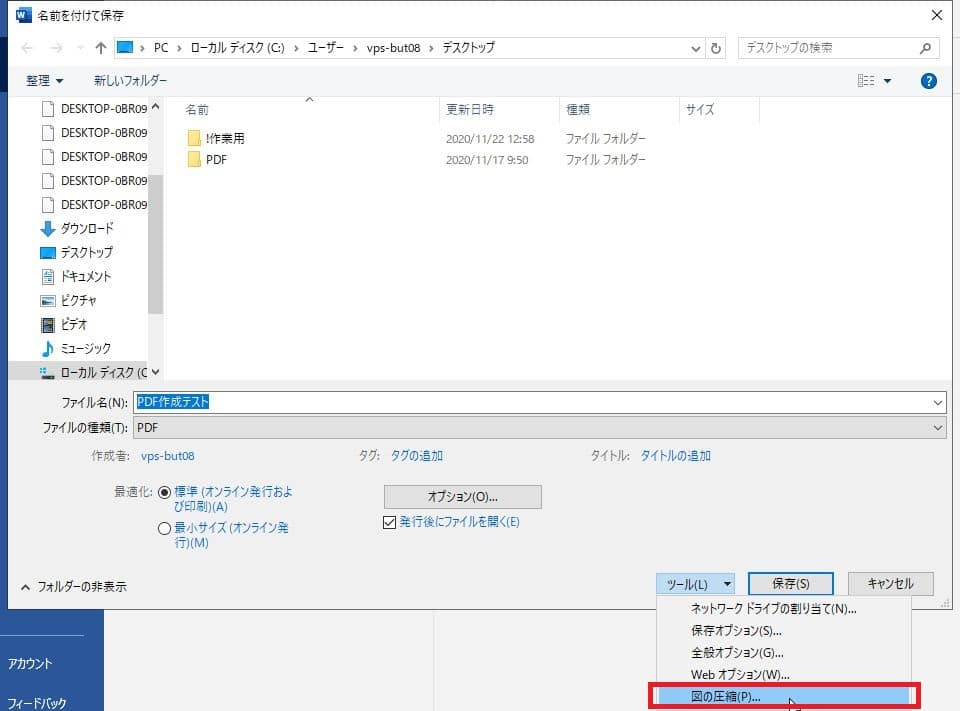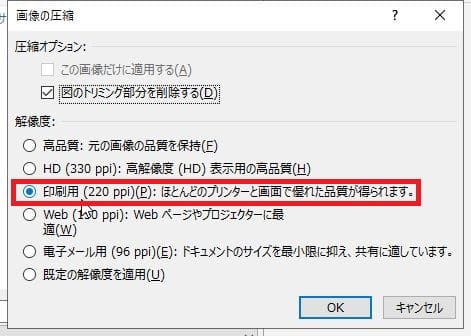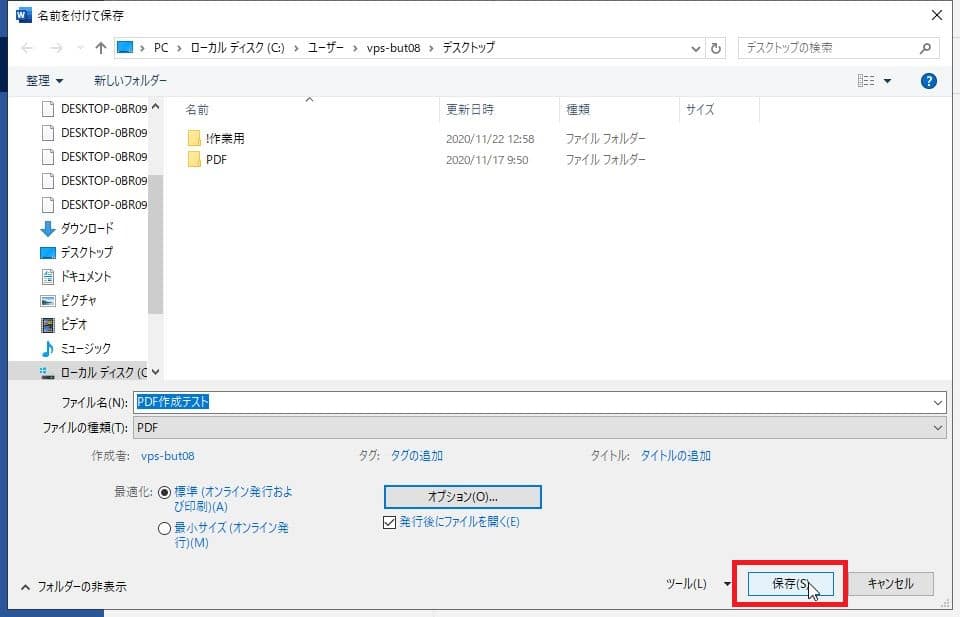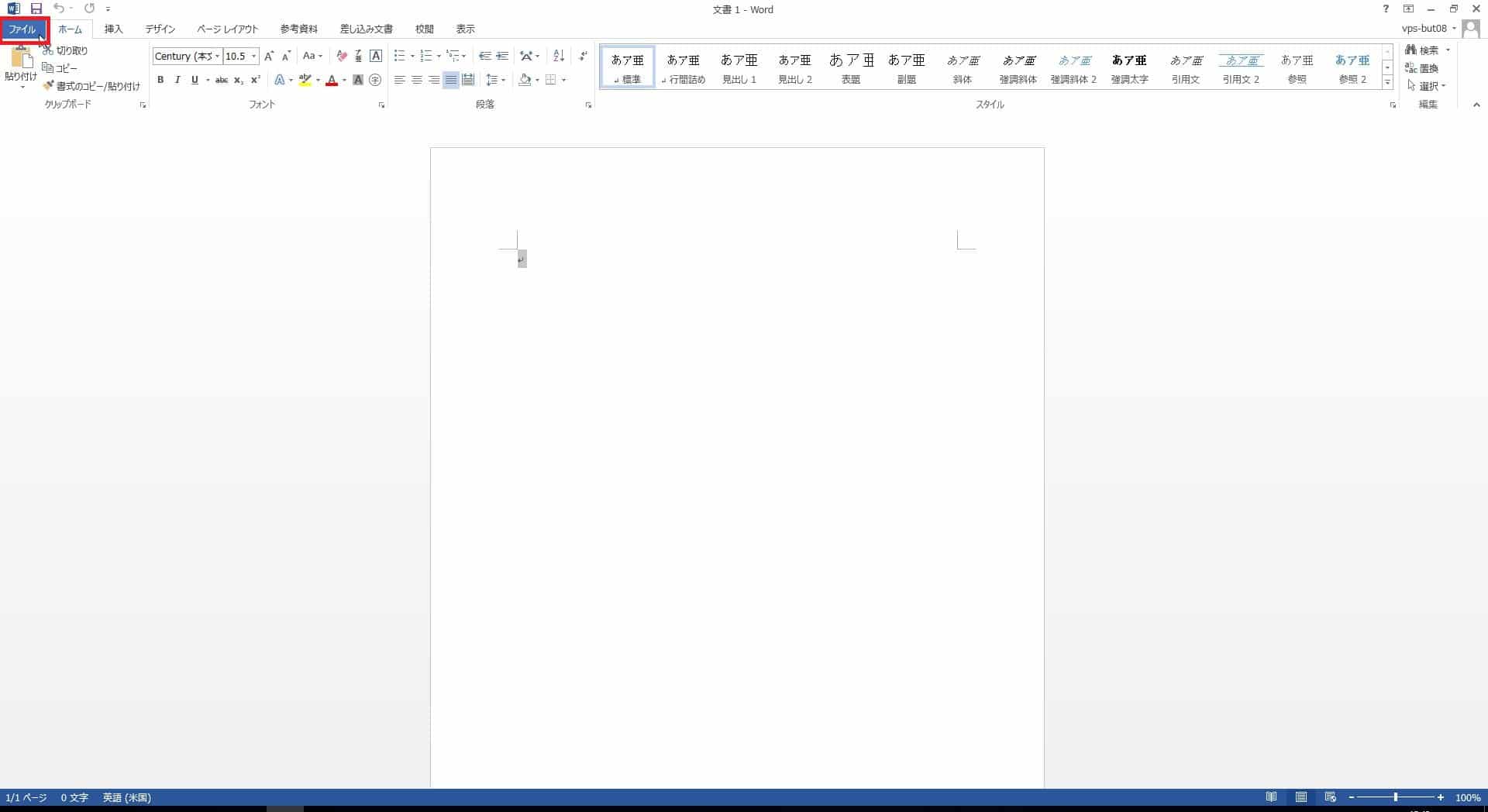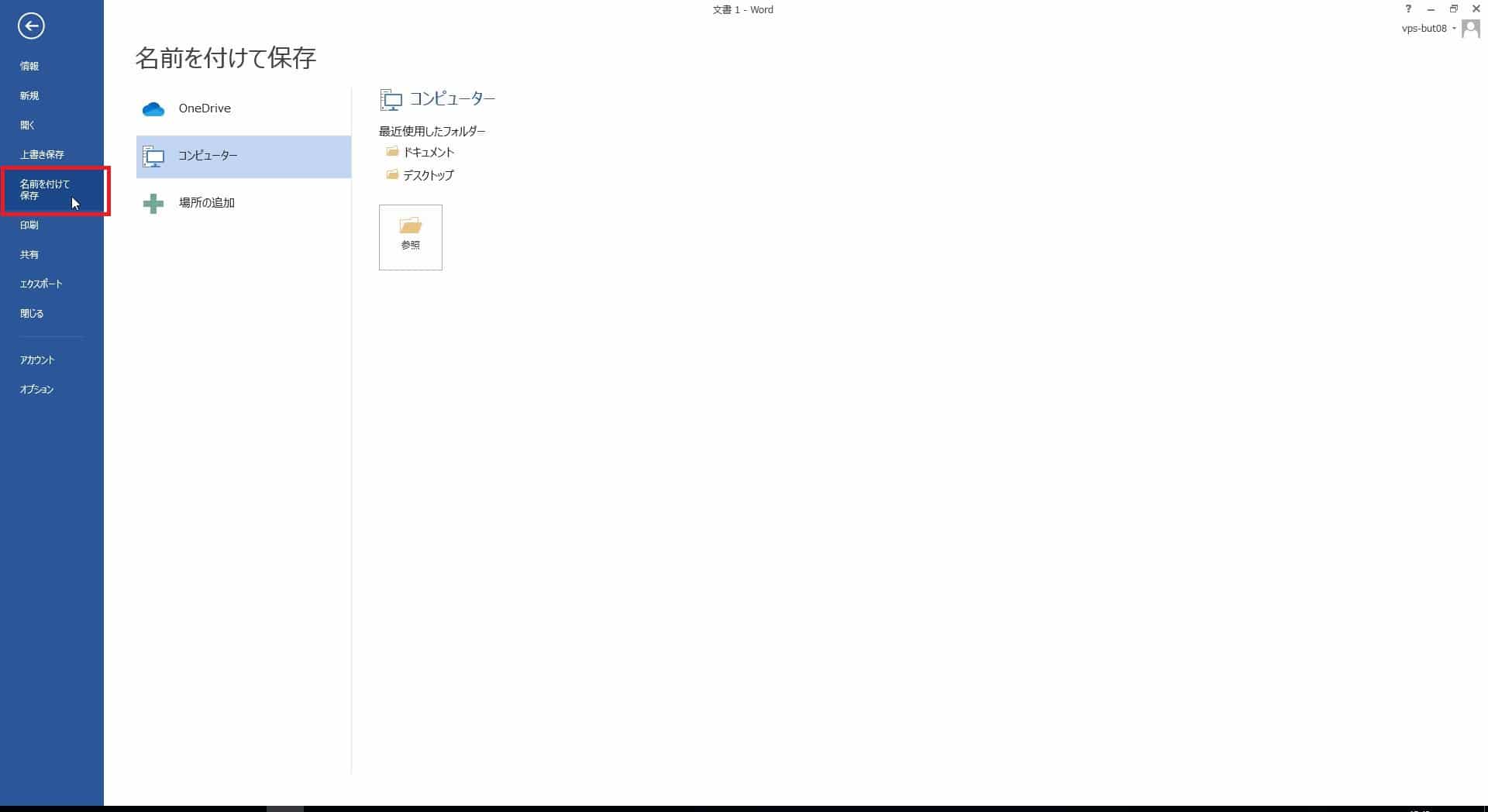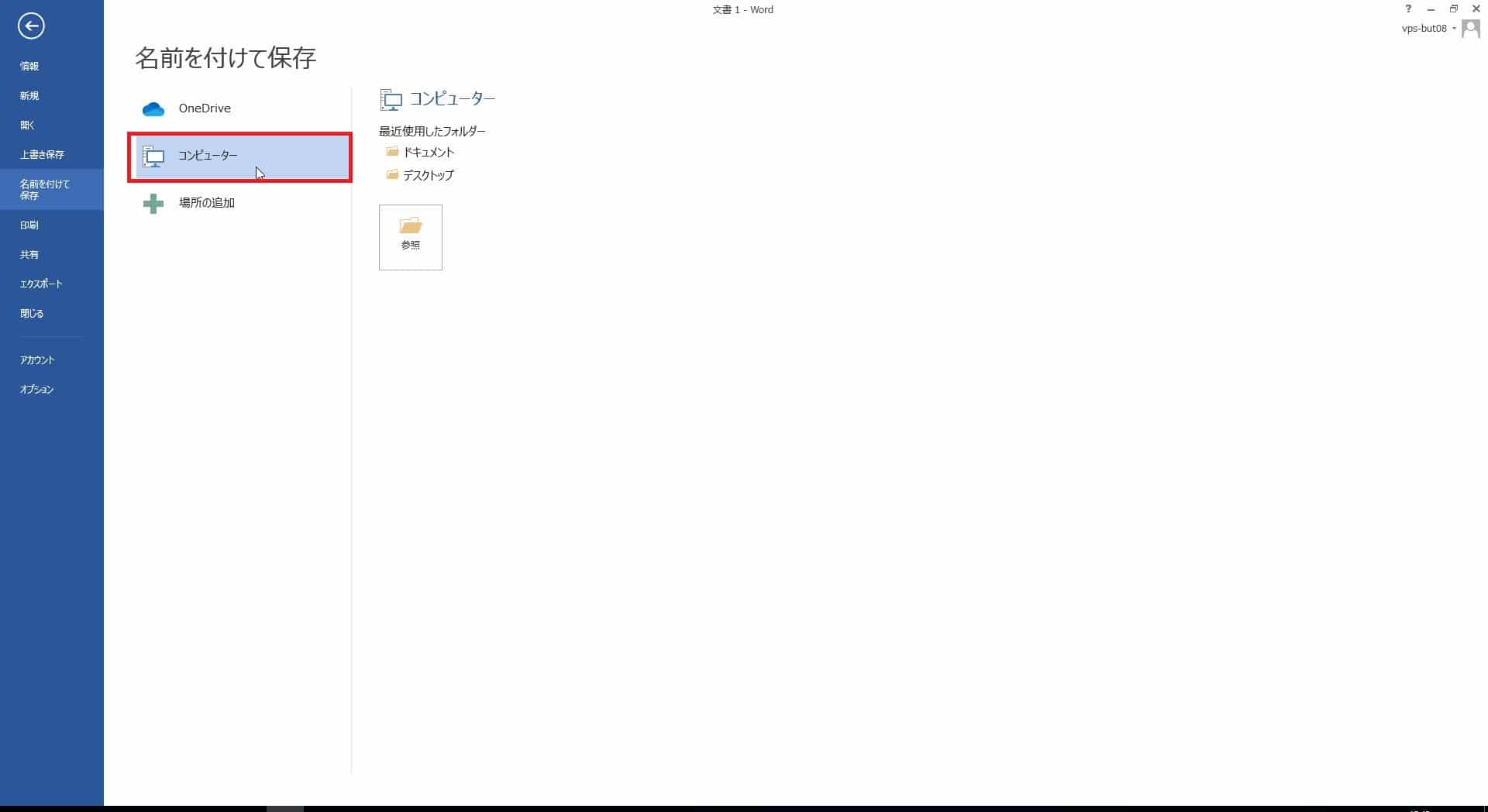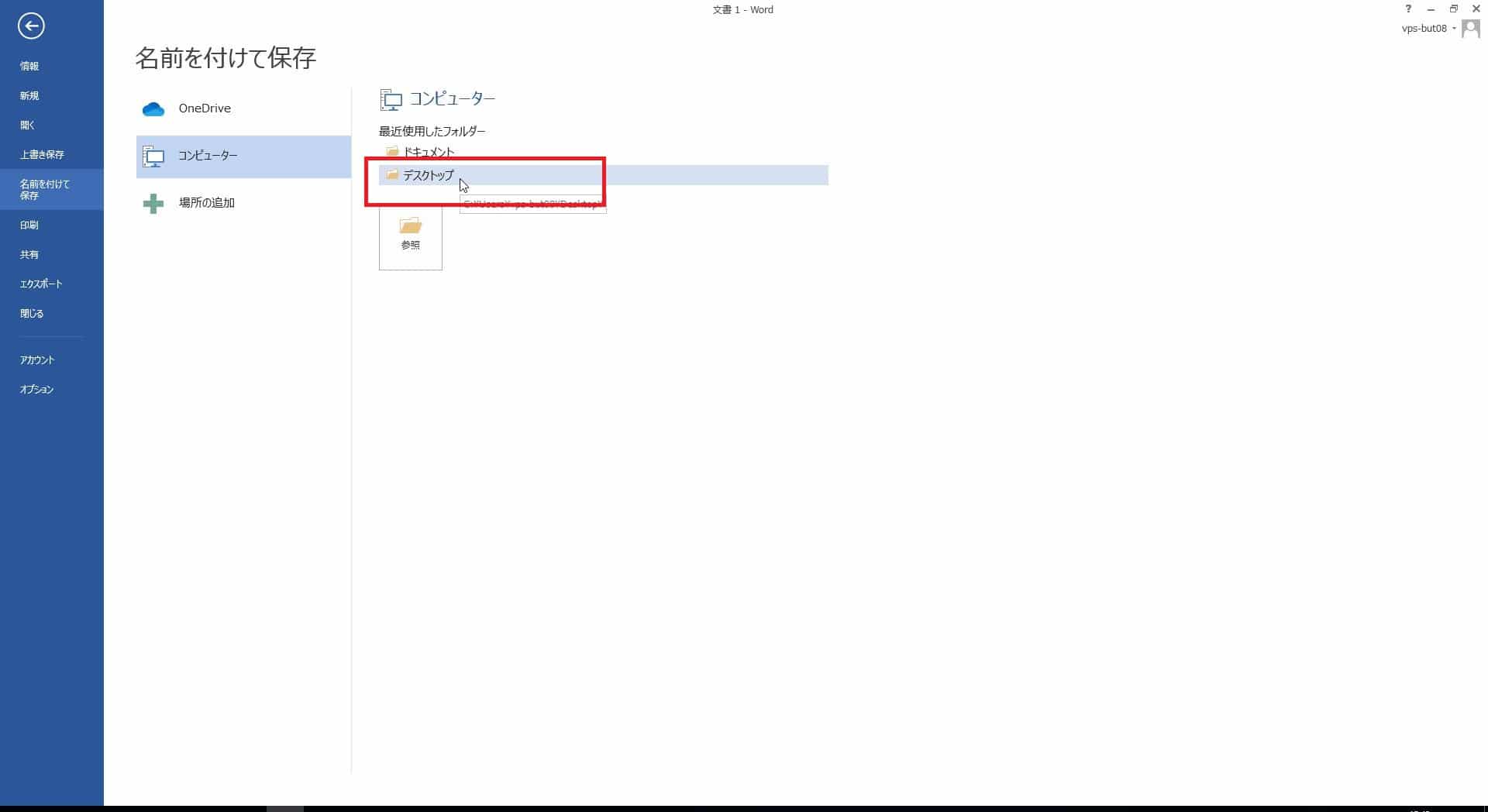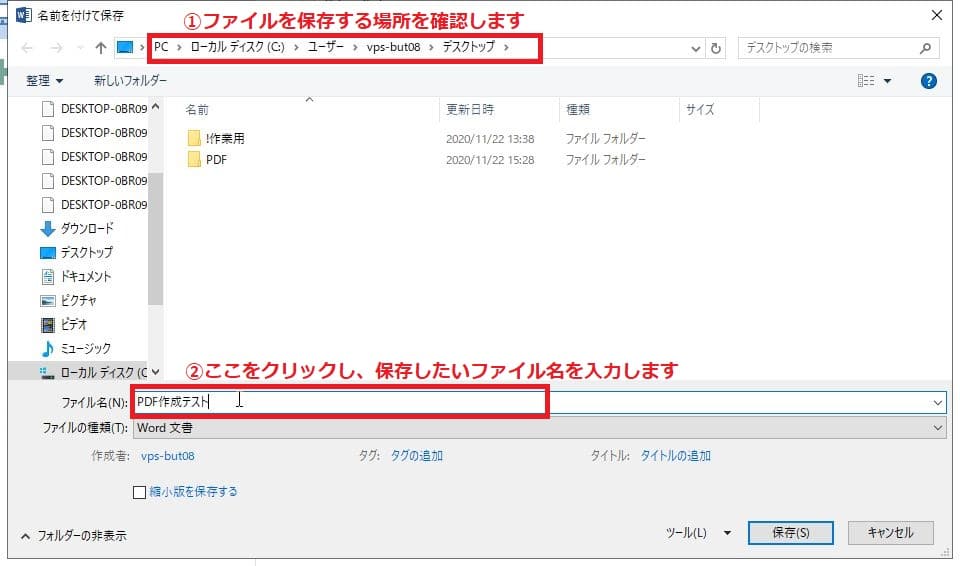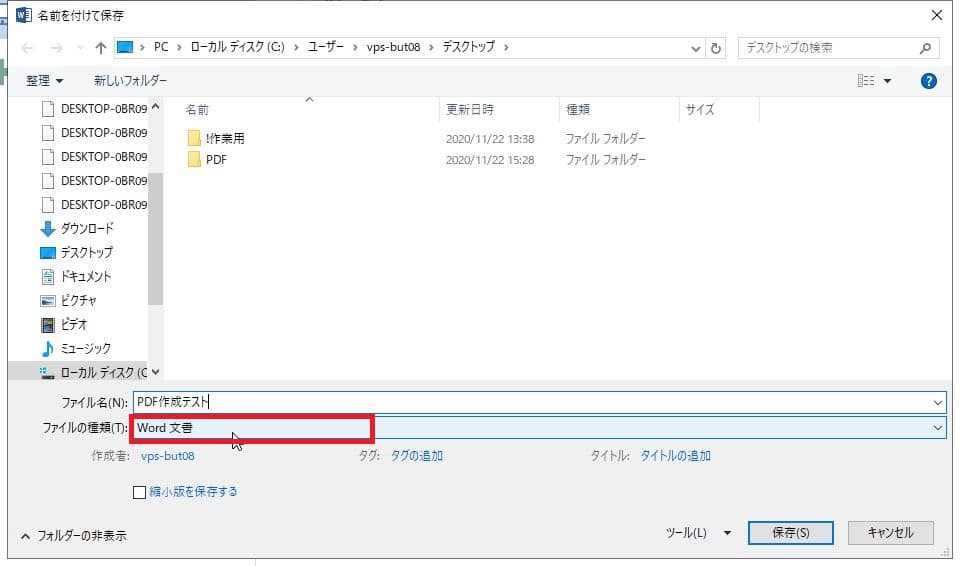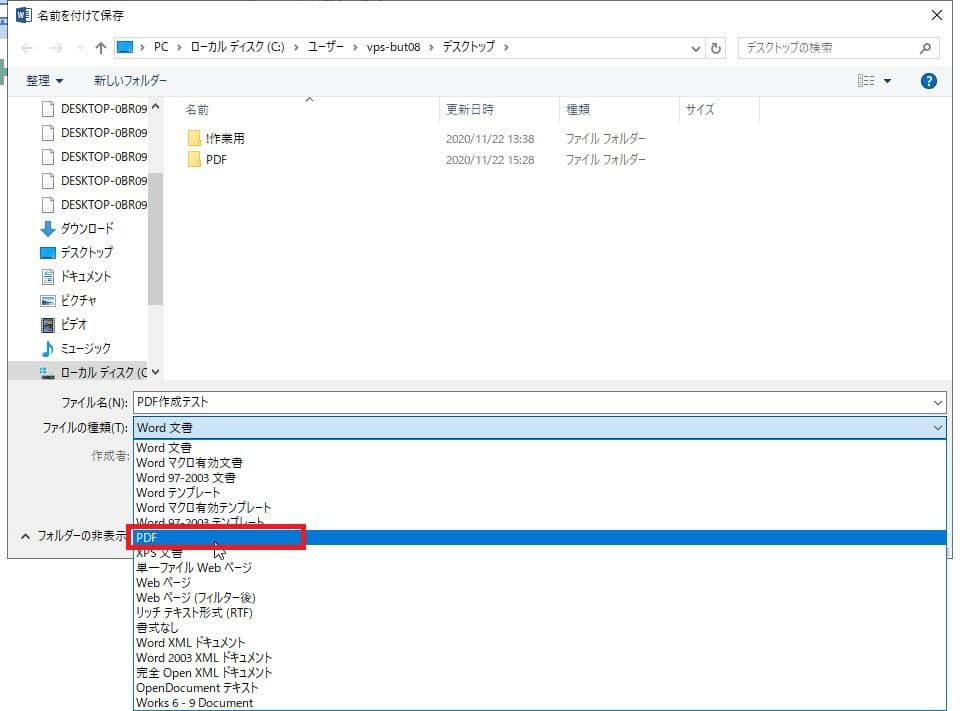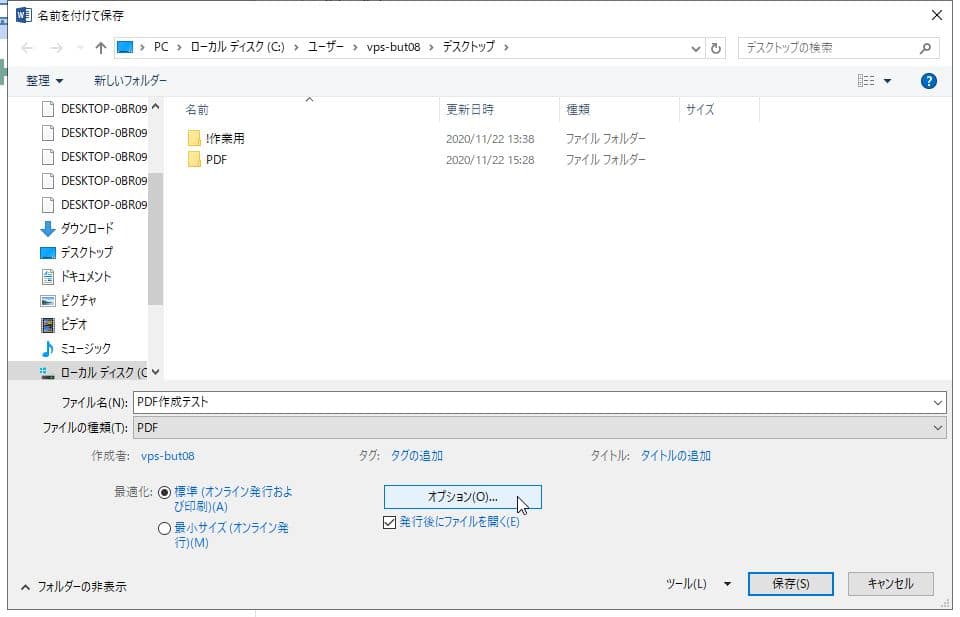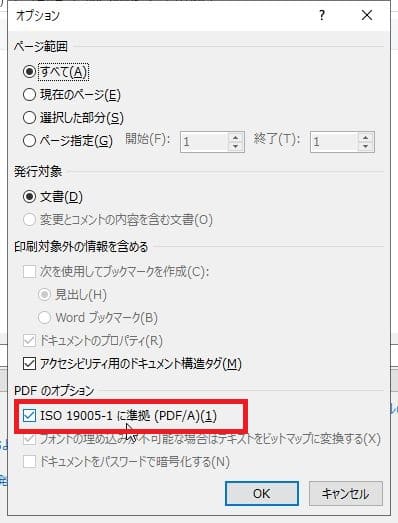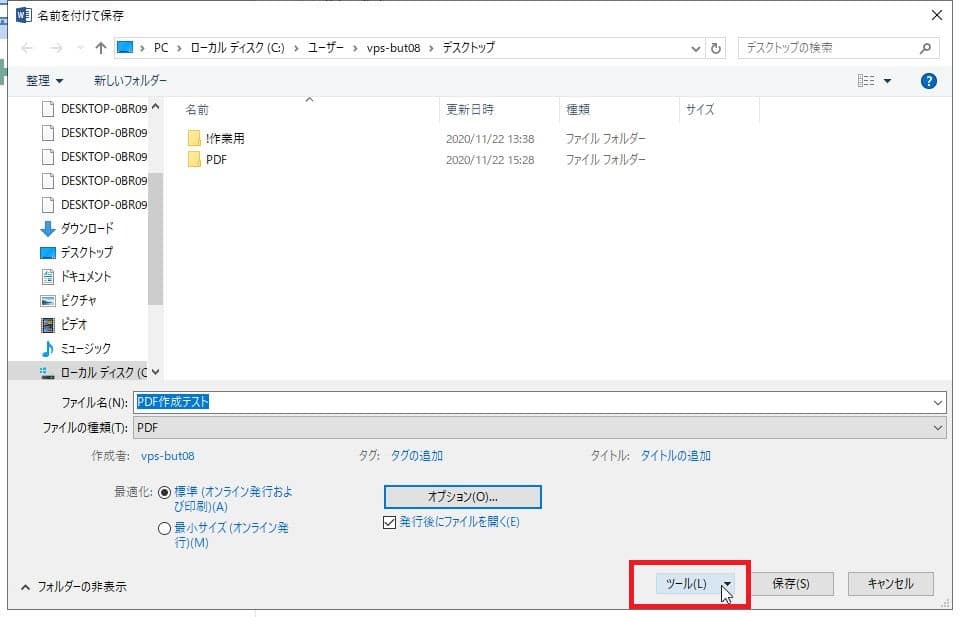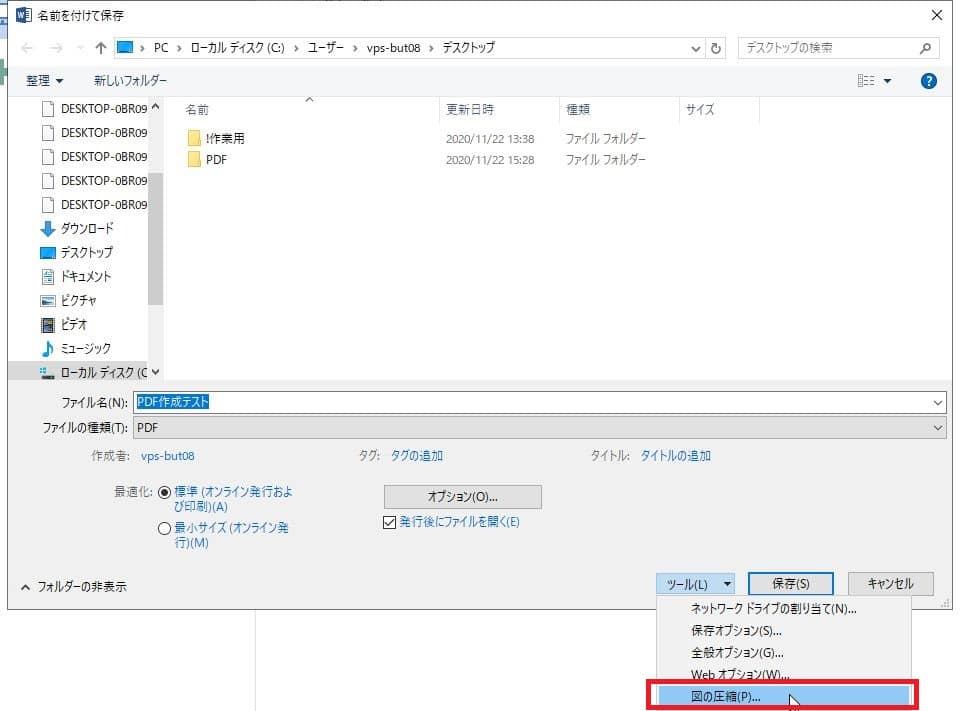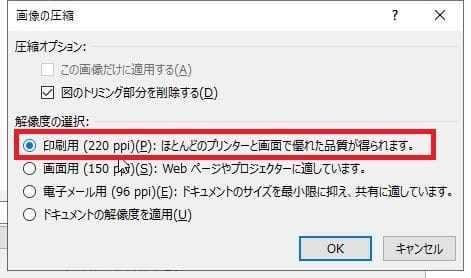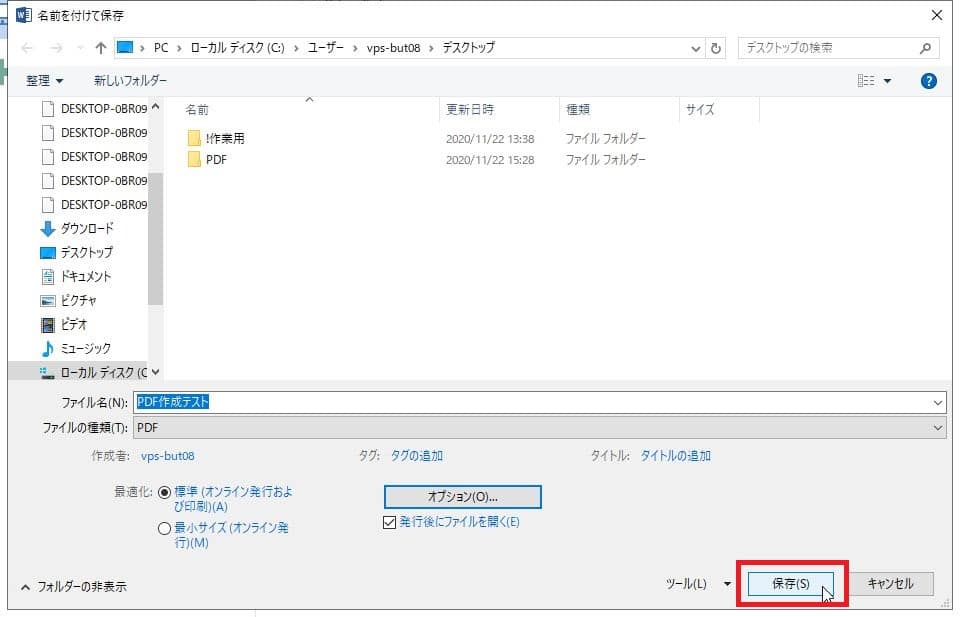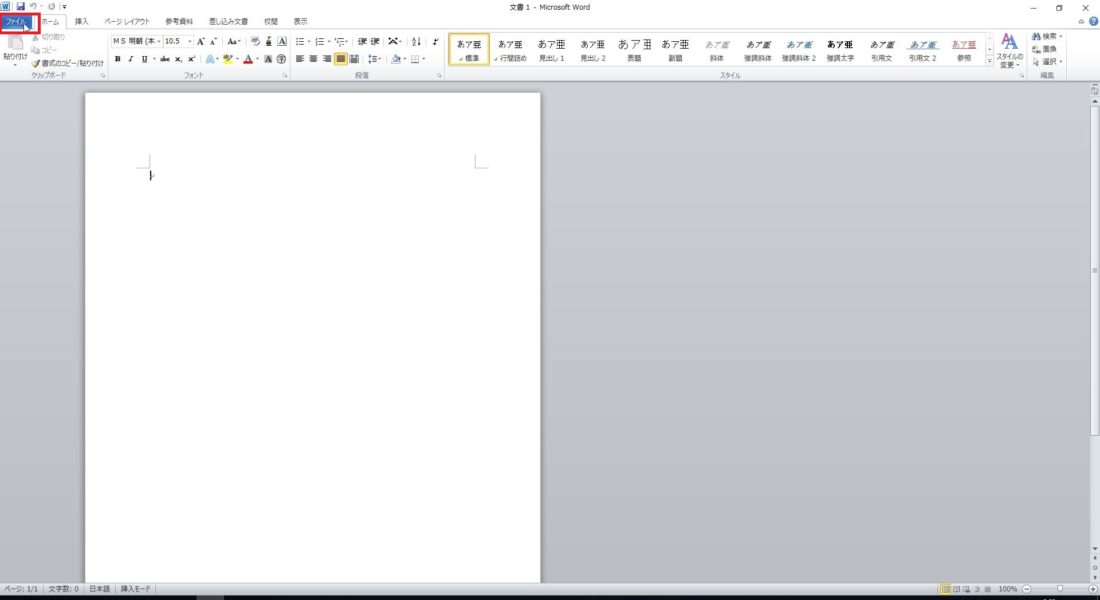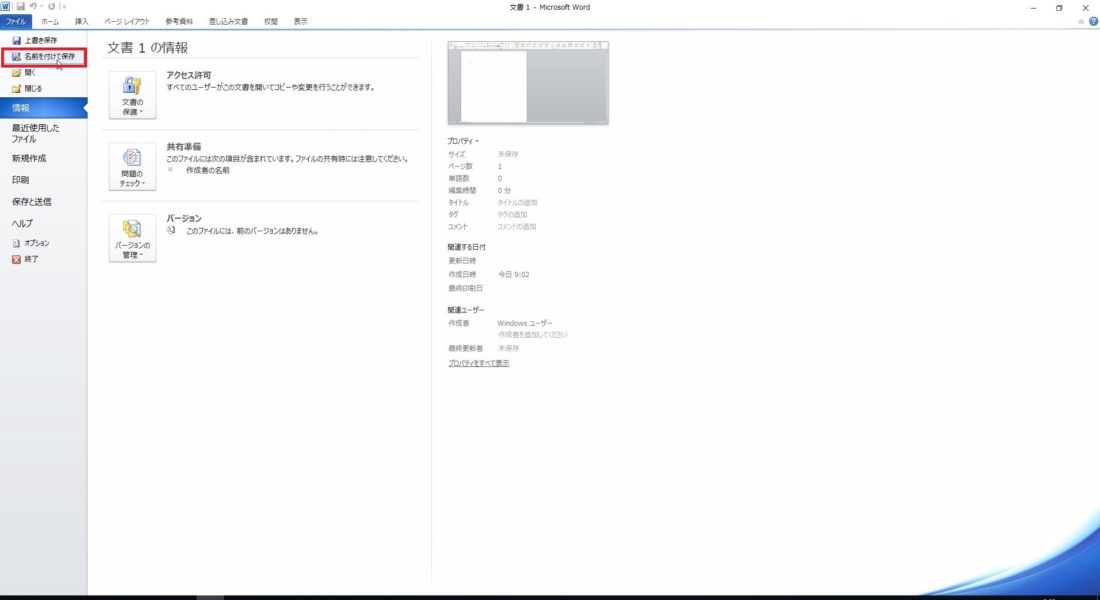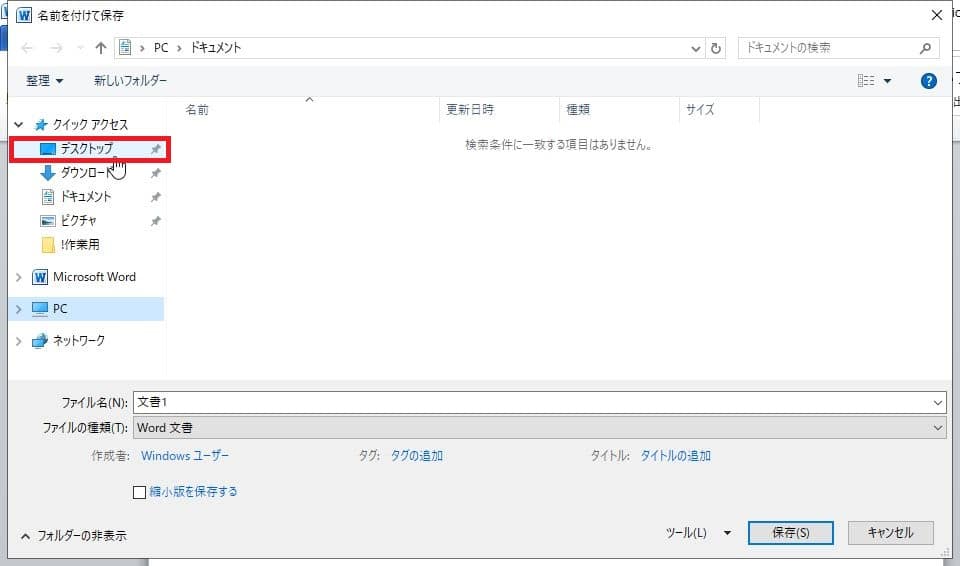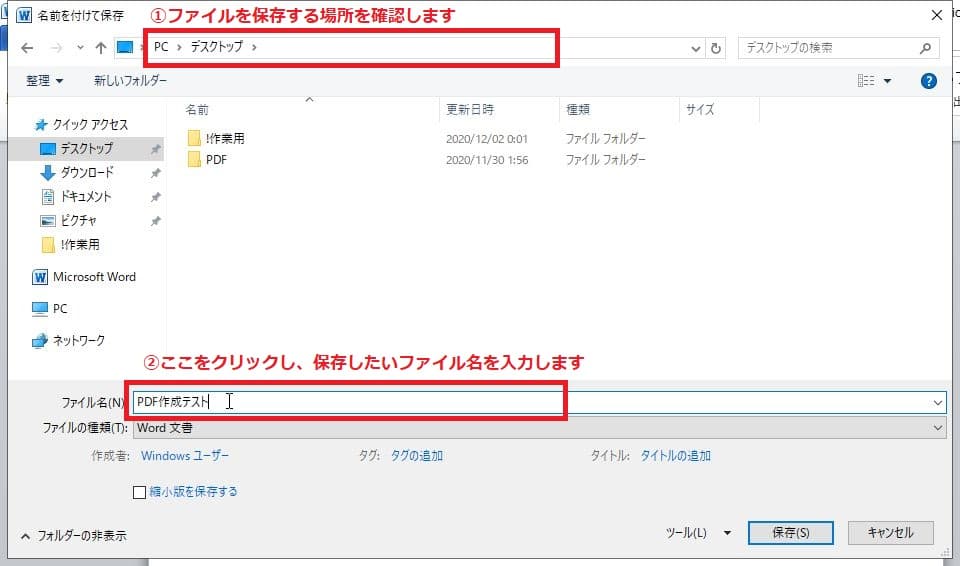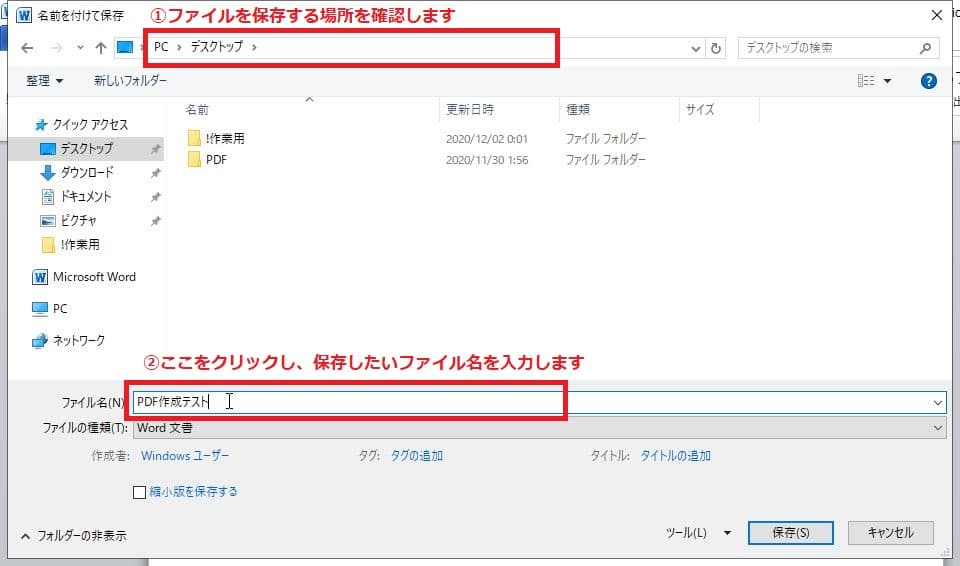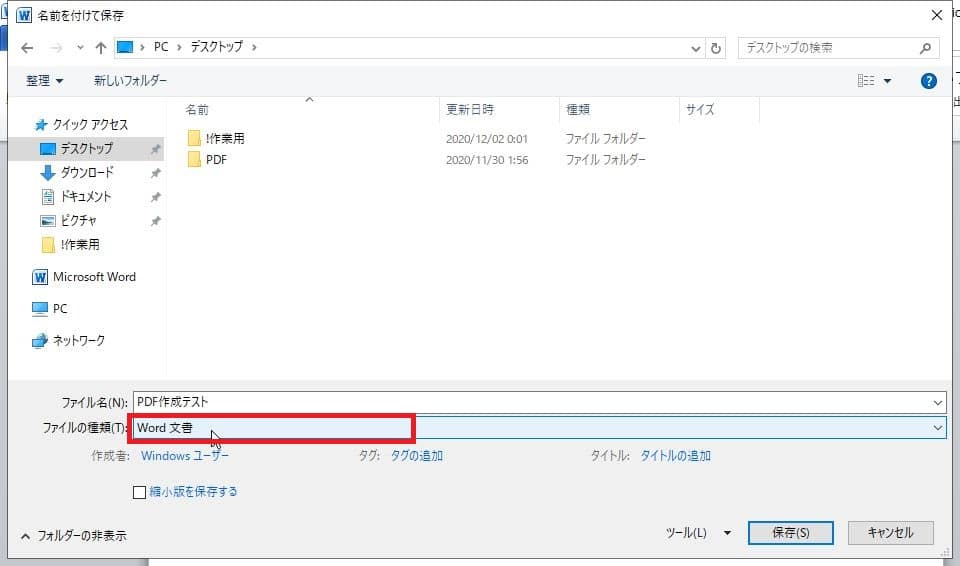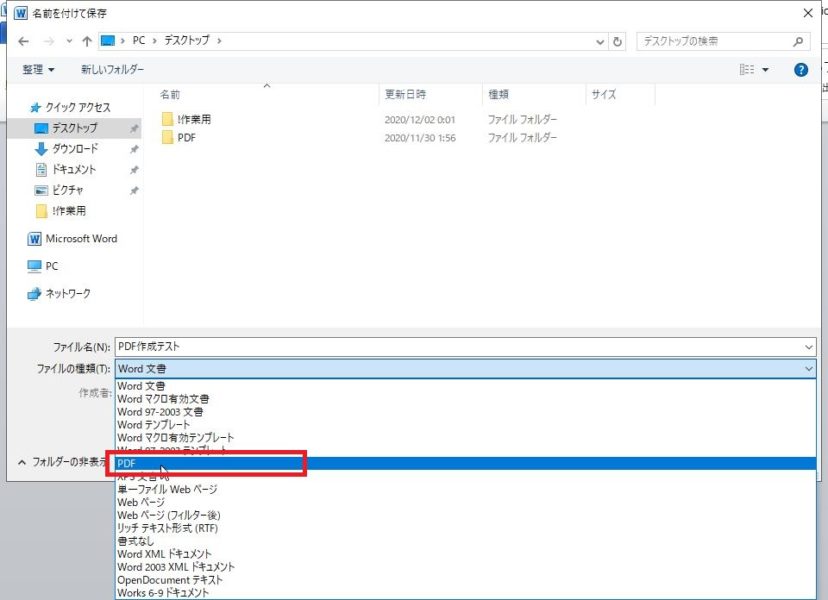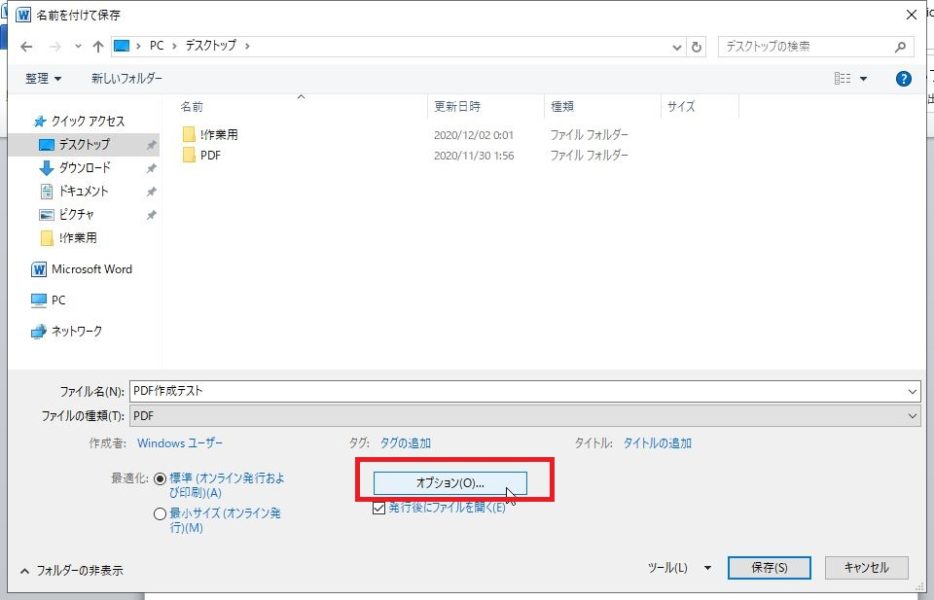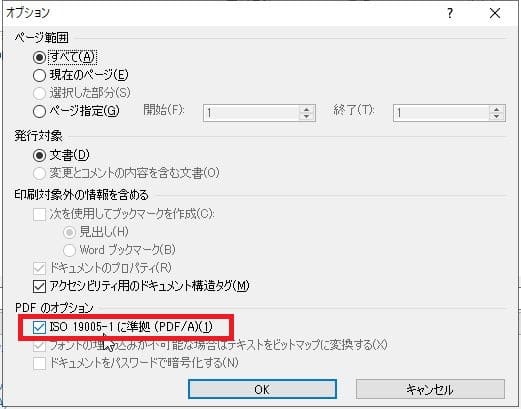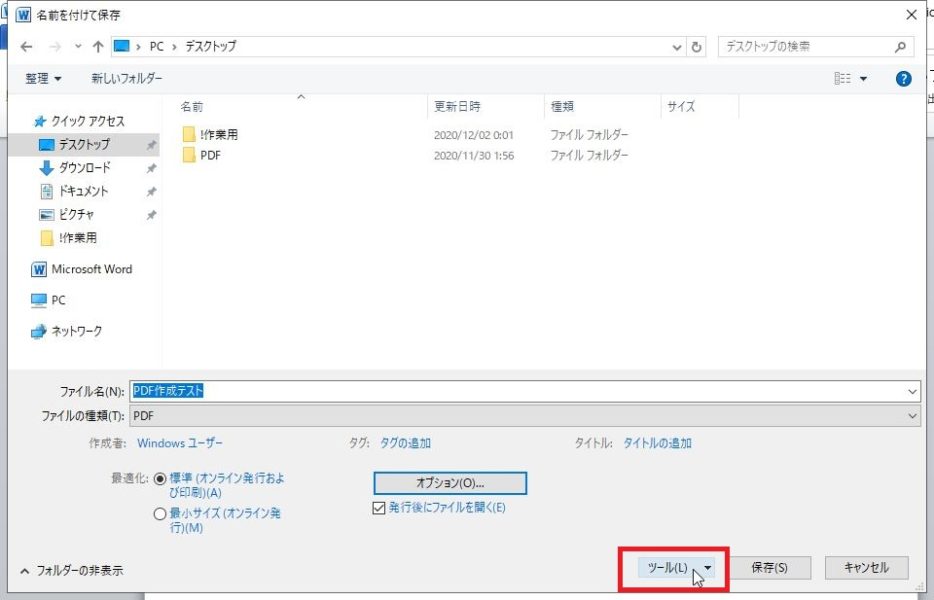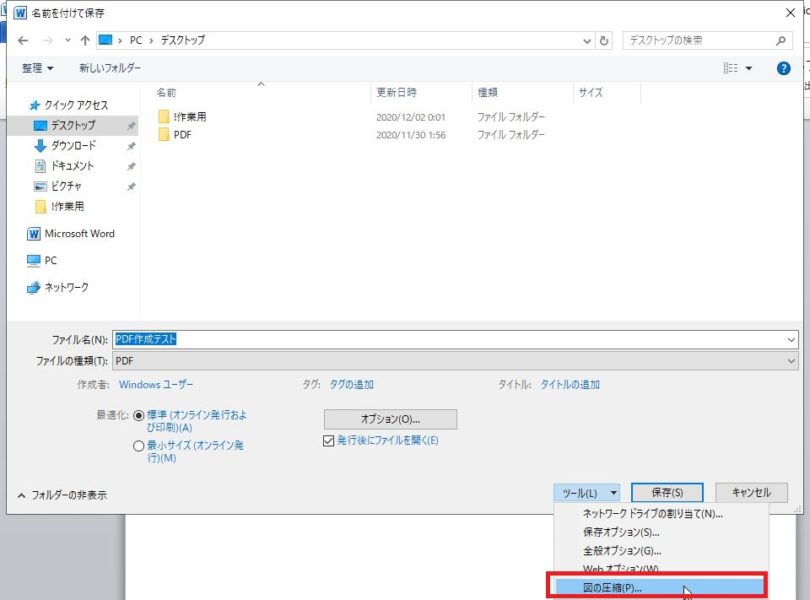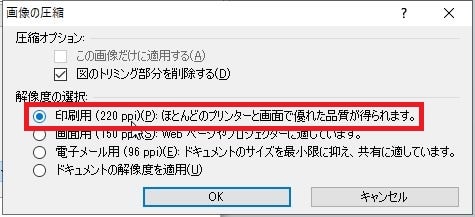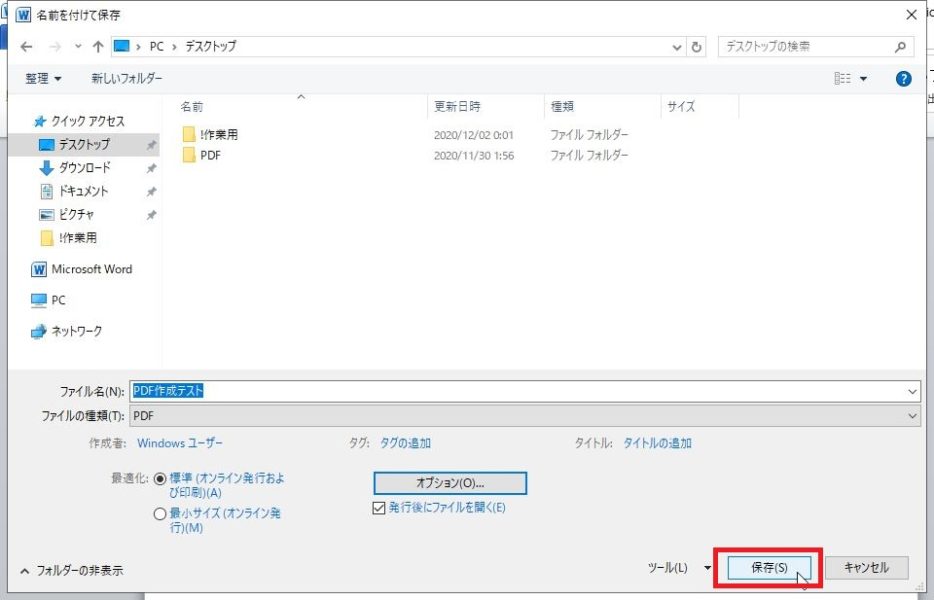Wordデータを印刷用PDFデータへ
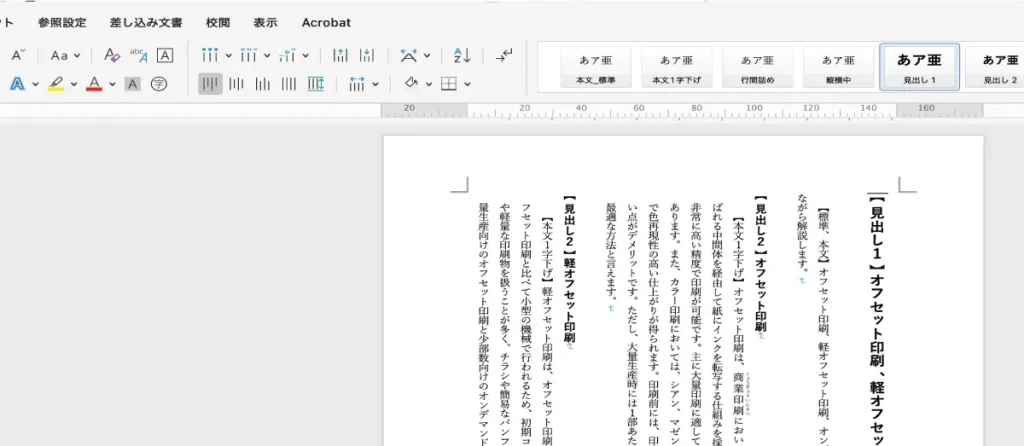
Wordデータをそのまま印刷機へ利用することはできませんので、適したPDFデータへ変換する必要があります。
ここではMicrosoft Wordで作成されたデータを、完全PDFデータヘ変換する方法を順に解説しております。フォント情報が残らず、画像の劣化も抑えることができますので入稿前に参考にしてください。
各種設定について
用紙設定について
- 原寸サイズで設定
(画像の断ち切りがある場合は、塗り足し設定上下左右3ミリ大きく作成してください)
用紙サイズ(単位㎜)は作成されたい冊子サイズの原寸サイズで作成してください。規定サイズがないサイズは数値を入力してください。
| A4サイズ | 210×297 ※塗り足しありの場合 216×303 |
| B5サイズ | 182×257 ※塗り足しありの場合 188×263 |
| A5サイズ | 148×210 ※塗り足しありの場合 154×216 |
| B6サイズ | 128×182 ※塗り足しありの場合 134×188 |
余白設定について
- 特に決まりはありません。
ご自由に設定いただいて結構ですが、本の綴じ部分は広めに設定された方が読みやすい本に仕上がります。
上下左右の余白はご自由に設定可能です。上段を少し広めに取ると冊子になった時のバランスがよく見栄えもよくなります。冊子の綴じ部分の余白が狭いと、出来上がった冊子の文字が読みづらくなりますので、綴じ部分も少し広めに取るようにします。最低文字までの白場が10㎜以上開くように設定してください。
印刷設定について
- 標準にて作成ください。
画像挿入について
- jpg形式で解像度は300ppi以上(デジカメデータなどを別にフォルダに入れて入稿いただくとより確実です。)
- Wordデータ上に画像ファイルを挿入する場合、画像形式はjpgを推奨しています。
挿入される画像や写真データの解像度は必ず300ppi以上のものを挿入ください。それ以下の解像度のデータを挿入されますと、画像のカクツキやジャギーが発生し、汚く粗い仕上がりになります。AdobereaderでPDFデータを400%以上に拡大表示し、カクツキなどがないかご確認ください。
解像度とは?
解像度(dpi【 dots per inch 】)とは、写真や画像、文字を表現する際の細かさのことで、1inch(2.54cm)の中に存在する点のことを指します。
一般的にA3サイズ程度の印刷物を作成する場合、300dpiが推奨され、モノクロ冊子印刷の場合は600dpi以上が推奨されております。
1inchの中に存在する点の数が多いほど、きめの細かい高画質な印刷物が仕上がります。推奨解像度以下でデータを作成されますと、画像が滲んだように見えたり、カクついたようなジャギーがおこります。また、元の解像度以上に解像度を上げることはできません。
- Adobe Acrobatを利用せず、Microsoft OfficeソフトからPDFへ変換した場合は、解像度が下がってしまいます。


Word2016から完全PDFデータへ変換
続いて無料で利用できるAdobeReaderを使用し、保存したPDFデータに問題がないかを確認します。
Word2013から完全PDFデータへ変換
続いて無料で利用できるAdobeReaderを使用し、保存したPDFデータに問題がないかを確認します。
Word2010から完全PDFデータへ変換
続いて無料で利用できるAdobeReaderを使用し、保存したPDFデータに問題がないかを確認します。
Adobe Readerを使用して確認する
無料版では機能に制限がありますが、フォント情報の確認や体裁確認はおこなえますので、Acrobatをお持ちでない方は、ご入稿される前に確認されると安心です。
※Adobe社が定める利用条件等をよくお読みいただき、お客様ご自身の判断にてインストールされるようお願いいたします。
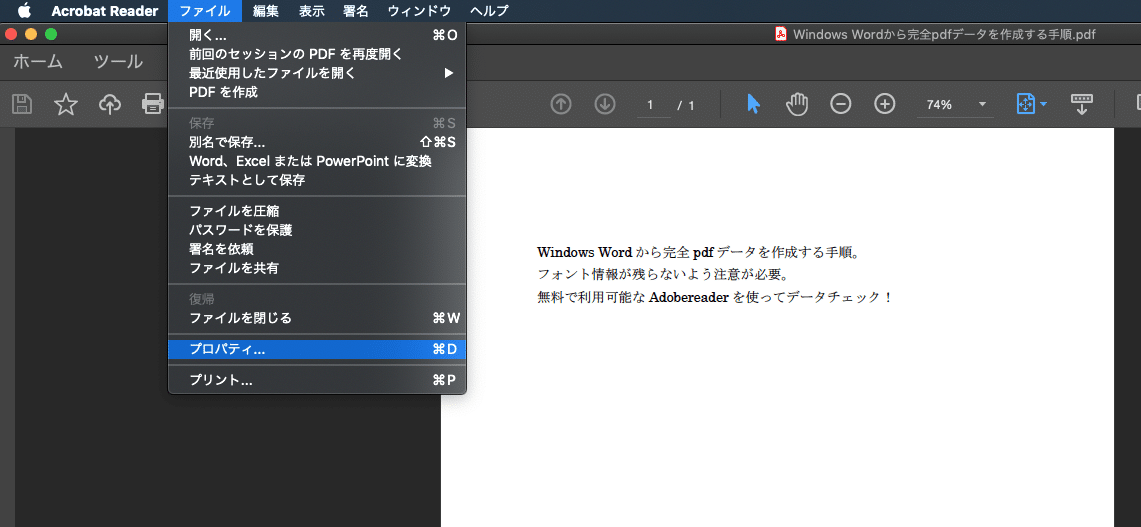
続いてファイルをクリックし、プロパティを選択します。
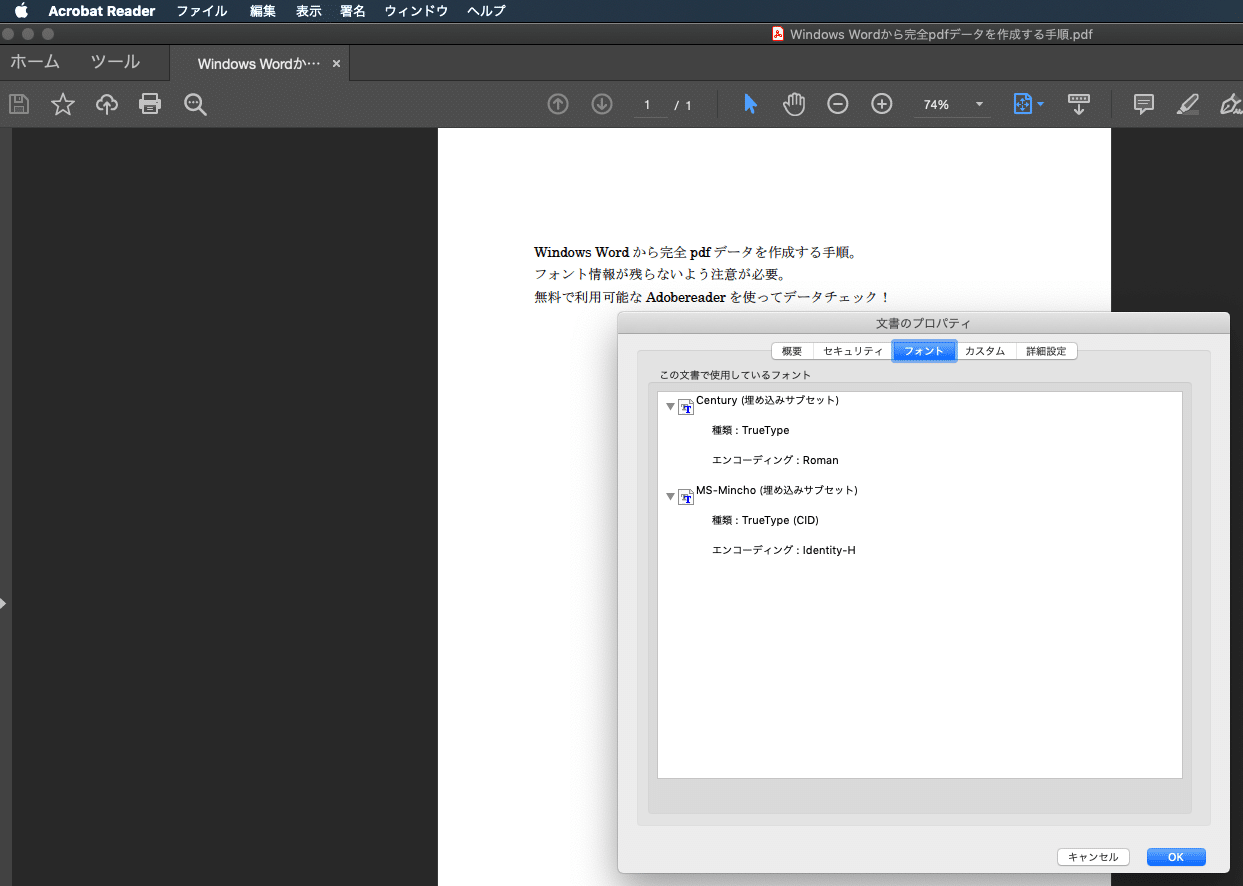
- 冊子印刷メニュー
- モノクロ冊子印刷
- フルカラー冊子印刷
- カラー/モノクロ混在印刷
- 用紙ラインナップ
- 選べる綴じ方
- 加工オプション
- 軽オフセット印刷
- オンデマンド印刷
- 無線綴じ冊子
- 中綴じ冊子・スクラム
- 平綴じ冊子
- お客様実例集
- 自動見積り
- 冊子印刷 自動見積り
- 自動見積り対応外の仕様
- 冊子ジャンル別ガイド
- 予算書や決算書、議事録
- テキスト・問題集
- 論文集・報告書・研究紀要
- 製品マニュアルや取扱説明書
- 大会冊子・トーナメント表
- 自費出版・自叙伝・句集
- えにっき帳や連絡ノート、落書き帳
- 進路説明会資料・手引き
- 書道月刊誌・俳句集
- 研修資料・社内報・マニュアル
- テクニカルガイド
- データ作成について
- データ編集について
- データ入稿について
- 冊子テンプレート
- 台割表ダウンロード
- 背幅・重量計算ツール
- 紙・手書き原稿の入稿
- ご入稿可能データ
- WordからPDFへの変換
- 会社概要
- 会社概要
- 特定商取引法
- プライバシーポリシー